有时候,在下载了一个软件之后,想要将它删除掉,却发现此软件在使用360软件管家删除之后,依旧会出现在电脑之中,即使重复删除了数次也没有办法将它彻底清理,很多小伙伴不知
有时候,在下载了一个软件之后,想要将它删除掉,却发现此软件在使用360软件管家删除之后,依旧会出现在电脑之中,即使重复删除了数次也没有办法将它彻底清理,很多小伙伴不知道该如何操作,只要你看完这篇文章就会明白的。
操作步骤如下:1、首先需要先打开360软件管家这款软件,进入到主界面,如下图所示:
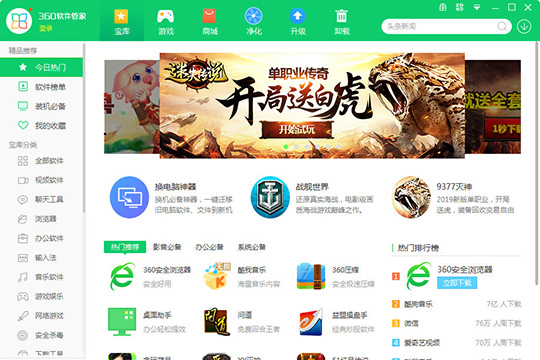
2、点击右上方的“卸载”面板选项,在其中可以看到当前电脑中可卸载的软件,将会显示出各个软件的软件评分、占用空间大小、安装时间以及使用频率,用户可以在当前的界面找到不想使用的软件,在软件左边的方框勾选起来,之后点击右方的“卸载”选项,如下图所示:
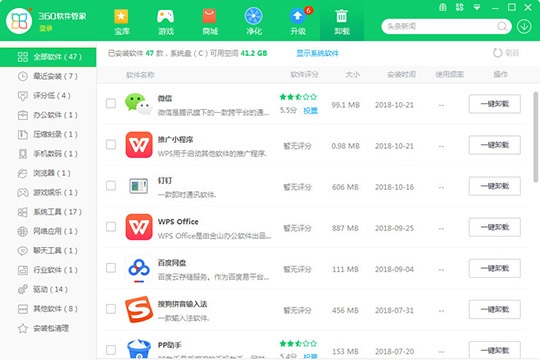
3、在这里以任意一个软件为例子,点击卸载之后将会显示正在卸载软件,之后将会弹出软件的卸载界面,如下图所示:
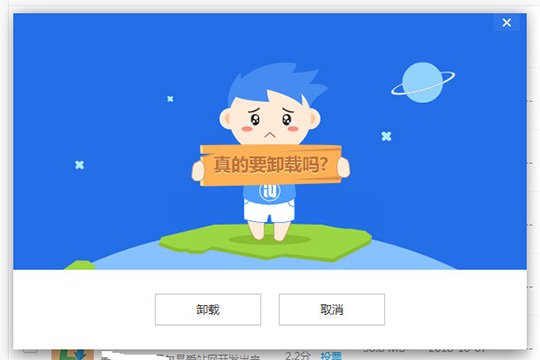
4、之后只需要一直选择“确认卸载”即可完成卸载,对于处在系统盘之中的软件,360软件管家将会提示需要进入到控制面板中的卸载程序界面进行卸载,在这里就不再赘述了,如下图所示:
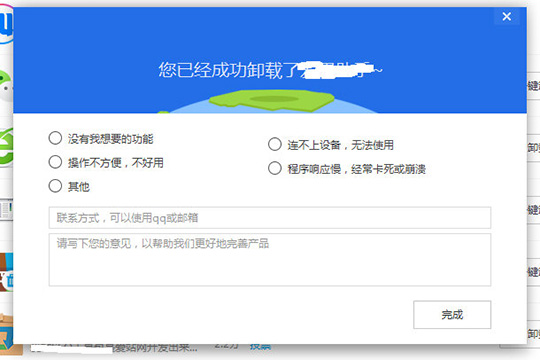
5、重点的来了,对于评分较差的软件,软件管家将会在软件卸载完成的右方,也就是操作一栏的下方显示出“添加黑名单”的选项,用户可以将此软件添加到黑名单,避免软件自动重新装回自己的电脑,影响使用体验,如下图所示:
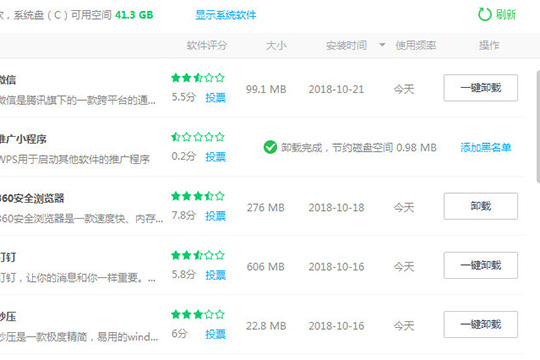
6、添加黑名单之后,用户可以在上方点击查看黑名单,看到一共有哪几款软件被加入黑名单了,如果想取消被添加黑名单的软件,就点击右方的“解除”选项,如下图所示:
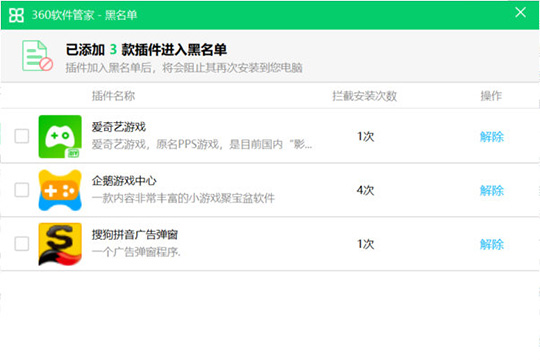
好啦,以上就是360软件管家怎么把软件加入黑名单的全部内容啦,相信各位看完以上的步骤肯定是明白了吧,如果还有更多疑问需要解答,不妨看看本网站更多关于360软件管家的内容吧,肯定会找到你想要的答案的。
